स्क्रीन टाइम पासकोड भूल जाने पर उसे कैसे रीसेट करें
"मैं अपना iPhone स्क्रीन टाइम पासकोड भूल गया, और अब मैं इसे बंद नहीं कर सकता, कैसे करें स्क्रीन टाइम पासकोड रीसेट करें?" स्क्रीन टाइम फीचर आपको अपने iOS डिवाइस के उपयोग पर नज़र रखने और उसका प्रबंधन करने देता है। साथ ही, यह पैरेंट कंट्रोल टूल के एक सेट के रूप में भी काम करता है। यह फीचर बच्चों को स्क्रीन टाइम सेटिंग में कोई भी बदलाव करने से रोकता है। हालाँकि, अगर आप अपना पासकोड भूल गए तो यह एक चुनौती बन जाएगा। यह गाइड बताता है कि क्या करना है।
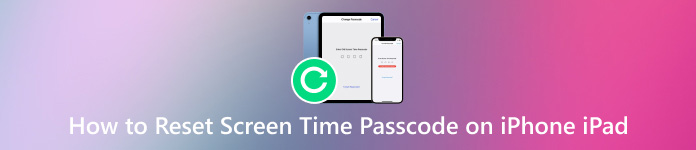
भाग 1. स्क्रीन टाइम पासकोड क्या है
स्क्रीन टाइम iPhone, iPad और MacBook जैसे ज़्यादातर Apple उत्पादों पर एक सुविधा है। यह आपको बताता है कि आप हर दिन अपने डिवाइस और किसी खास ऐप का कितना समय तक इस्तेमाल करते हैं। इससे भी महत्वपूर्ण बात यह है कि आप अपनी स्क्रीन से दूर रहने का समय निर्धारित कर सकते हैं और ऐप एक्सेस करने के समय को सीमित कर सकते हैं। जैसा कि इसके नाम से पता चलता है, स्क्रीन टाइम पासकोड स्क्रीन टाइम सेटिंग के लिए एक सुरक्षित उपाय है। ध्यान रखें कि आप अपने iPhone, iPad या Mac को अनलॉक करने के लिए स्क्रीन टाइम पासकोड का इस्तेमाल नहीं कर सकते।
जब आपको स्क्रीन टाइम पासकोड की आवश्यकता हो:
डाउनटाइम समय बदलने या विकल्प को पूरी तरह से अक्षम करने के लिए।
स्क्रीन टाइम से ऐप सीमा समय को संशोधित करने के लिए।
स्क्रीन डिवाइस साझा करें विकल्प को अक्षम करें.
संचार सीमा को संशोधित करने के लिए.
ये परिदृश्य सेटिंग ऐप में स्क्रीन टाइम सेटिंग बदलने से संबंधित हैं।
भाग 2. स्क्रीन टाइम पासकोड कैसे रीसेट करें
जैसा कि ऊपर बताया गया है, स्क्रीन टाइम iPhone/iPad और Mac दोनों पर उपलब्ध है। स्क्रीन टाइम पासवर्ड बदलने का कार्यप्रवाह अलग-अलग होता है। इसके अलावा, आपके या आपके बच्चे के डिवाइस के लिए यह काम थोड़ा अलग है। हम उन्हें क्रमशः नीचे प्रदर्शित करते हैं।
iPhone/iPad पर स्क्रीन टाइम पासकोड कैसे बदलें
चलाएँ समायोजन अपने होम स्क्रीन से ऐप चुनें स्क्रीन टाइम, और टैप करें स्क्रीन टाइम पासकोड बदलें.
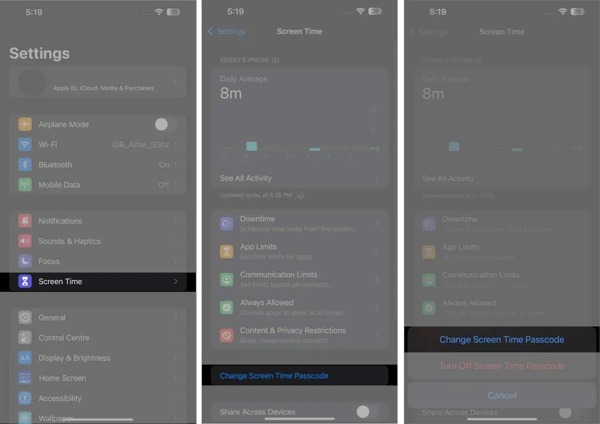
पॉपअप पर स्क्रीन टाइम पासकोड बदलें दबाएं।
अपना पासकोड दर्ज करने के बजाय, टैप करें पासकोड भूल गए. इसके बाद, अपना Apple ID और पासवर्ड डालें और टैप करें ठीक है स्वामित्व को सत्यापित करने के लिए भले ही आपने स्क्रीन टाइम पासकोड भूल गए.
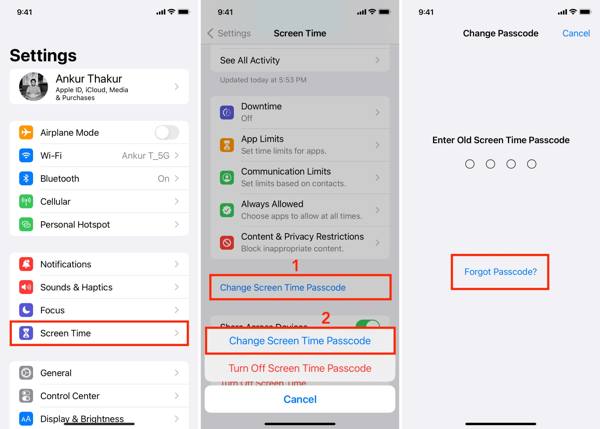
फिर एक नया स्क्रीन टाइम पासवर्ड सेट करें, और टैप करें सत्यापित करना.
टिप्पणी:
चूंकि स्क्रीन टाइम पासकोड आपके Apple ID के साथ आता है, इसलिए यदि आप चाहें तो यह उसी Apple ID से जुड़े सभी डिवाइसों के साथ सिंक हो जाएगा। सभी डिवाइस पर साझा करें चालू है.
मैक पर स्क्रीन टाइम पासवर्ड कैसे रीसेट करें
के पास जाओ सेब किसी भी स्क्रीन पर मेनू, और चुनें प्रणाली व्यवस्था या सिस्टम प्रेफरेंसेज.
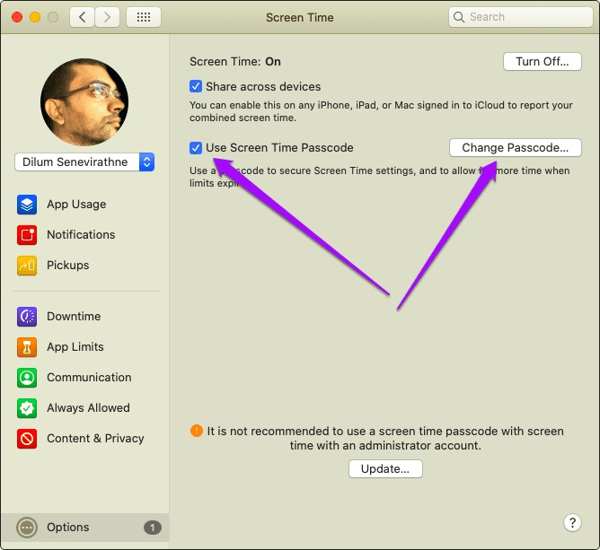
स्क्रीन टाइम चुनें, और क्लिक करें पासकोड बदलें बटन यदि आप सक्षम करते हैं स्क्रीन टाइम पासकोड का उपयोग करें.
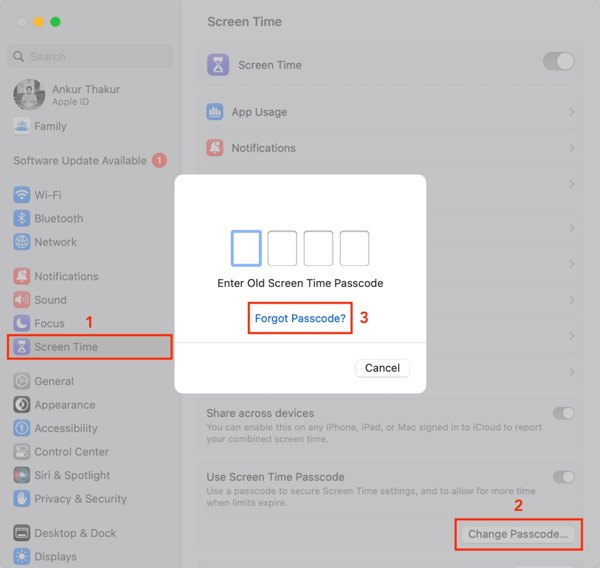
अगला, क्लिक करें पासकोड भूल गए लिंक पर क्लिक करें और अपना एप्पल आईडी और पासवर्ड डालें। अगला पासवर्ड रीसेट स्क्रीन में प्रवेश करने के लिए.
अब, आप एक नया पासवर्ड बना सकते हैं, और परिवर्तनों की पुष्टि कर सकते हैं
अपने बच्चे के डिवाइस के लिए स्क्रीन टाइम पासकोड कैसे रीसेट करें
माता-पिता अपने बच्चों के iOS या Mac डिवाइस पर फ़ैमिली शेयरिंग फ़ीचर का इस्तेमाल करना पसंद करते हैं। ऐसे मामलों में, आप स्क्रीन टाइम के ज़रिए अपने बच्चों के डिवाइस के इस्तेमाल को नियंत्रित कर सकते हैं। बेशक, अपने बच्चे के डिवाइस के लिए स्क्रीन टाइम पासवर्ड रीसेट करना संभव है।
iPhone या iPad के लिए
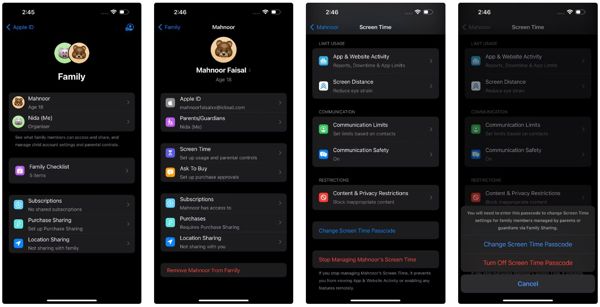
के पास जाओ समायोजन परिवार आयोजक के iPhone या iPad पर ऐप, चुनें स्क्रीन टाइम, और नीचे अपने बच्चे की प्रोफ़ाइल चुनें परिवार.
नल स्क्रीन टाइम पासकोड बदलें, और हिट स्क्रीन टाइम पासकोड बदलें फिर से पॉप-अप पर.
इसके बाद, फेस आईडी, टच आईडी या अपने आईफोन पासकोड से अपना स्वामित्व सत्यापित करें।
जब तक सत्यापन सफल हो जाए, एक नया पासकोड बनाएं और इसकी पुष्टि के लिए इसे पुनः दर्ज करें।
मैक के लिए
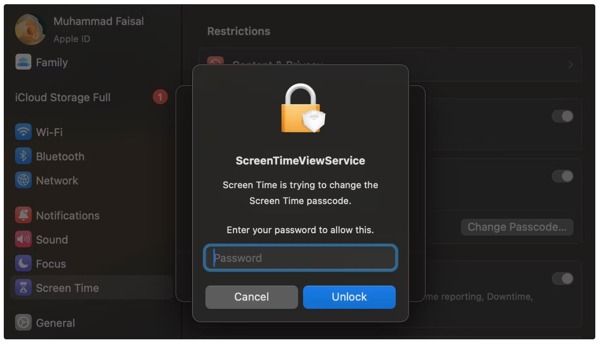
की ओर जाएँ सेब मेनू, चुनें प्रणाली व्यवस्था या सिस्टम प्रेफरेंसेज, और क्लिक करें स्क्रीन टाइम.
बख्शीश: अपने मैक को macOS Catalina 10.15.4 या उससे नए संस्करण पर अपडेट करना सुनिश्चित करें।
पॉप-अप मेनू से अपने बच्चे की प्रोफ़ाइल चुनें, क्लिक करें पासकोड बदलें, और हिट पासकोड भूल गए.
इसके बाद, वह Apple ID पासवर्ड दर्ज करें जिसका उपयोग आपने स्क्रीन टाइम पासकोड सेट करने के लिए किया था।
अंत में, नया स्क्रीन टाइम पासवर्ड दर्ज करें, और पुष्टि करने के लिए इसे पुनः दर्ज करें।
बिना पासवर्ड के iPhone/iPad पर स्क्रीन टाइम पासकोड कैसे रीसेट करें
संबद्ध Apple ID और पासवर्ड के साथ, आप अपने या अपने बच्चे के स्क्रीन टाइम पासकोड को रीसेट नहीं कर सकते। सौभाग्य से, आईपासगो इस समस्या को हल करने में आपकी मदद कर सकता है। यह आपको पुराने स्क्रीन टाइम पासकोड को हटाने में सक्षम बनाता है, और फिर आप सीधे अपने डिवाइस पर एक नया पासकोड बना सकते हैं।

4,000,000+ डाउनलोड
पासवर्ड के बिना वर्तमान स्क्रीन टाइम पासकोड हटाएँ.
रीसेट करें या स्क्रीन टाइम बंद करें किसी भी iOS डिवाइस पर बिना पासकोड के।
आपके डिवाइस पर मौजूद डेटा और फ़ाइलों में बाधा नहीं डालेगा.
iPhones और iPad मॉडल के नवीनतम संस्करणों का समर्थन करें.
iPhone पासकोड हटाने जैसी बोनस सुविधाएं प्रदान करें।
बिना पासवर्ड के iPhone स्क्रीन टाइम पासकोड कैसे रीसेट करें
अपने iPhone से कनेक्ट करें
अपने पीसी पर इसे इंस्टॉल करने के बाद सबसे अच्छा स्क्रीन टाइम पासवर्ड रिमूवल टूल चलाएँ। मैक उपयोगकर्ताओं के लिए एक और संस्करण है। चुनें स्क्रीन टाइम होम इंटरफ़ेस से मोड चुनें। इसके बाद, अपने iPhone या iPad को लाइटनिंग केबल से मशीन से कनेक्ट करें।
बख्शीश: यदि आपने अपने iOS डिवाइस पर Find My सक्षम किया है, तो यहां जाएं समायोजन ऐप पर जाएं, अपनी प्रोफ़ाइल पर टैप करें, चुनें पाएँ मेरा, और बंद करें मेरा आई फोन ढूँढो या मेरा आईपैड ढूंढो.

स्क्रीन टाइम पासकोड हटाएं
यदि आप iOS 12 या उससे ऊपर का संस्करण चला रहे हैं, तो सॉफ़्टवेयर वर्तमान स्क्रीन टाइम पासकोड को तुरंत हटा देगा। प्रक्रिया समाप्त होने पर, सुनिश्चित करें कि आपने ऐप्स और डेटा ट्रांसफर न करें डेटा हानि से बचने के लिए अपने डिवाइस को सेट करते समय। साथ ही, आपको चुनना होगा बाद में सेट अप करें सेटिंग्स में जाकर पुराने स्क्रीन टाइम पासकोड को पूरी तरह से हटा दें। जब आपका iPhone रीस्टार्ट होता है, तो आप स्क्रीन टाइम पासकोड को नए पासकोड से रीसेट कर सकते हैं।
यदि आप iOS 11 या उससे पुराने संस्करण चला रहे हैं, तो सॉफ़्टवेयर आपके iTunes बैकअप से प्रतिबंध पासकोड पुनर्प्राप्त करेगा। एन्क्रिप्टेड बैकअप के लिए, आपको इसे डिक्रिप्ट करने के लिए पासवर्ड दर्ज करना होगा।

निष्कर्ष
इस गाइड में बताया गया है कि कैसे स्क्रीन टाइम पासकोड बदलें iPhone, iPad, Mac और आपके बच्चे के डिवाइस पर। भले ही आप पासकोड भूल गए हों, आप हमारे चरण-दर-चरण ट्यूटोरियल का पालन करके इसे पुनर्प्राप्त और रीसेट कर सकते हैं। जब आप पासवर्ड रीसेट नहीं कर सकते, तो iPassGo आपको इसे हटाने की अनुमति देता है। यदि आपके पास इस विषय के बारे में अन्य प्रश्न हैं, तो कृपया नीचे एक संदेश छोड़ें।
गरम समाधान
-
आईओएस अनलॉक करें
- निःशुल्क iCloud अनलॉक सेवाओं की समीक्षा
- IMEI के साथ iCloud सक्रियण को बायपास करें
- iPhone और iPad से Mosyle MDM हटाएँ
- support.apple.com/iphone/passcode हटाएँ
- Checkra1n iCloud बाईपास की समीक्षा
- iPhone लॉक स्क्रीन पासकोड को बायपास करें
- आईफोन को जेलब्रेक कैसे करें?
- बिना कंप्यूटर के iPhone अनलॉक करें
- बायपास iPhone मालिक के लिए लॉक किया गया
- Apple ID पासवर्ड के बिना iPhone को फ़ैक्टरी रीसेट करें
-
आईओएस टिप्स
-
एंड्रॉयड अनलॉक करें
-
विंडोज पासवर्ड

